Un’immagine, è risaputo, vale più di mille parole ma se ci aggiungi anche un bel sottofondo musicale allora l’effetto finale sarà di certo ancora più spettacolare. Proprio per questo fare un video con foto e musica può essere sicuramente un’ottima soluzione per mostrare in modo differente e accattivante i tuoi scatti ad altre persone. Cosa hai detto? Non sai come fare un video con foto e musica? Non preoccuparti, è davvero facilissimo e leggendo le seguenti righe te ne renderai subito conto.
Per fare un video con foto e musica hai a tua disposizione diverse soluzioni. La migliore è senza ombra di dubbio quella rappresentata dai servizi online, i quali permettono di realizzare slideshow fotografici senza dover scaricare nulla, ma ci sono anche dei validissimi software “offline” e app per smartphone/tablet che permettono di ottenere risultati degni di nota senza fare alcuna fatica. Insomma: sta a te scegliere la soluzione più adatta alle tue esigenze.
Prenditi quindi qualche minuto di tempo libero e dedicati alla lettura delle seguenti righe in modo tale da poter scegliere il servizio online grazie al qual fare un video con foto e musica che pensi possa essere più adatto alle tue esigenze.
Fare un video con foto e musica online
Come detto in apertura del post, le soluzioni più immediate per fare video con foto e musica sono quelle online. Lascia, dunque, che te ne proponga qualcuna tra le più interessanti.
Adobe Spark
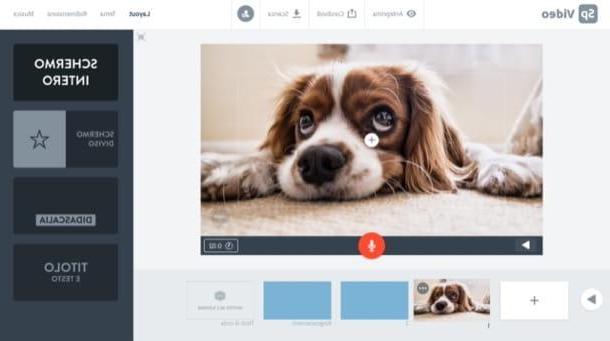
Una prima soluzione che ti consiglio di provare se hai intenzione di fare un video con foto e musica online è Adobe Spark, dato che è gratis ed è semplicissima da adoperare. Lascia che te ne parli in dettaglio.
Tanto per cominciare, recati sulla home page di Adobe Spark, fai clic sul pulsante Inizia subito e scegli una delle modalità di registrazione tra quelle disponibili (es. Continua con Google, Continua con Facebook, Continua con Apple, etc.).
A registrazione fatta, dai un titolo al tuo lavoro, clicca sul pulsante Avanti e decidi se partire da un modello già pronto all’uso oppure se iniziare da zero. Fatta questa prima scelta, provvedi a chiudere il tutorial che ti illustra il funzionamento del servizio, facendo clic sul pulsante OK.
A questo punto, sarai dinanzi all’editor di Adobe Spark: fai clic sull’icona della diapositiva con il pulsante (+) al centro per inserire una nuova diapositiva nel progetto oppure duplica una slide o eliminala passando con il cursore del mouse su di essa (in basso) e, dopo aver cliccato sul pulsante (…), seleziona l’opzione di tuo interesse (es. Duplica o Elimina).
Per quanto concerne l’aggiunta di foto nelle diapositive, dopo aver selezionato una di esse dalla parte inferiore della pagina, clicca sul bottone (+) posto al centro della stessa (in alto), seleziona la dicitura Foto nel menu apertosi e poi carica la foto dal computer in uso oppure trova foto gratuite nel database di Adobe Spark. Per inserire della musica, invece, fai clic sulla voce apposita (in alto a destra), seleziona una traccia dal database di Adobe Spark oppure carica la tua musica, sfruttando la funzione Aggiungi la mia musica.
A lavoro ultimato, vedi l’anteprima del risultato che hai ottenuto e, se ne sei contento, condividi o scarica il video di output, facendo clic sulle voci apposite.
Magisto
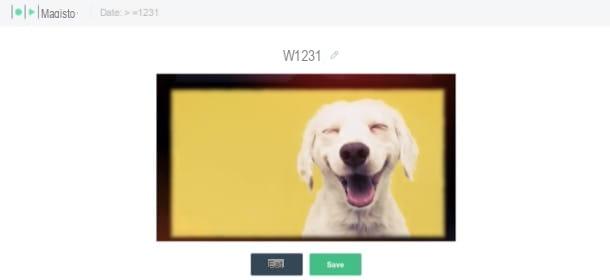
Anche Magisto è una soluzione da prendere in considerazione. Questo servizio online (utilizzabile come app anche su smartphone e tablet Android/iOS/iPadOS) offre la possibilità di realizzare video con foto e musica. Non è gratis: l’abbonamento parte da 4,99 dollari/mese, ma può essere provato gratis per una settimana.
Come si usa? Per prima cosa, recati sulla home page di Magisto, clicca sul pulsante Get Started e registrarti con il tuo indirizzo email, il tuo account Google oppure con il tuo account Facebook, cliccando sui pulsanti appositi.
Dopo esserti registrato, specifica la tua categoria di appartenenza (Personal, Business o Agency), fai clic sul pulsante Continue e poi sul bottone Start the trial, presente nei box relativi ai vari piani disponibili. Indica, poi, un metodo di pagamento valido tramite il modulo comparso a schermo (per evitare addebiti, basta disattivare la sottoscrizione prima della scadenza della trial) e poi fai clic sul pulsante Pay Now per proseguire.
Nella nuova pagina che si è aperta, fai clic sul pulsante Start creating, clicca sul bottone Add Media e carica le immagini facendo clic sul bottone Upload (se si tratta di foto salvate in locale), sul bottone Google Photo (per caricarle da Google Foto) oppure su Stock per caricarle dal database di Magisto. Dopo aver caricato almeno 5 foto, fai clic sul pulsante Add (in basso a destra), clicca sul bottone Next posto in alto destra, seleziona uno stile tra quelli disponibili e poi clicca di nuovo sul pulsante Next (in alto a destra). In seguito, seleziona la musica da inserire nel progetto, scegliendo uno dei brani disponibili nel servizio, oppure effettuando l’upload di brani presenti sul computer.
A lavoro ultimato, clicca sul bottone Preview, dai un nome al video che hai prodotto, clicca sul pulsante Save e, se non ci sono altre modifiche da apportare, dopo l’elaborazione del filmato, fai clic sul pulsante Save, scegli una delle opzioni di salvataggio o condivisione tra quelle disponibili e il gioco è fatto.
Qualora dovessi decidere di disattivare il rinnovo automatico prima della scadenza della trial, recati su questa pagina, accedi al tuo account (se non sei già loggato), fornisci le ultime 4 cifre della carta di credito utilizzata per il pagamento, clicca sul pulsante Non sono un robot e, dopo aver superato la verifica di sicurezza, fai clic sul pulsante Cancel my subscription.
Fare un video con foto e musica sul PC
Se alle soluzioni online preferisci i programmi “offline” da installare sul tuo computer, fai riferimento alle soluzioni elencate di seguito: scommetto che non farai fatica a trovarne qualcuna adatta a te.
SmartSHOW 3D (Windows)
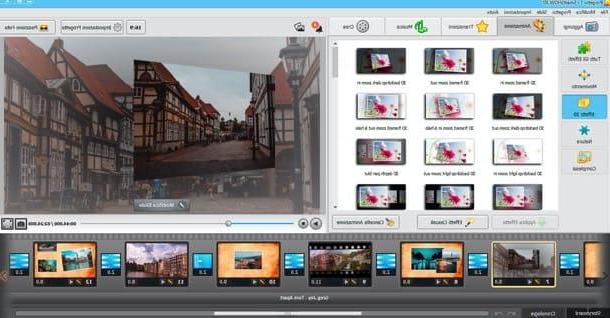
Se cerchi un buon programma per fare video con foto e musica, che sia in grado di produrre risultati dal look professionale ma che non risulti difficile da usare, non posso che consigliarti SmartSHOW 3D.
SmartSHOW 3D è un programma per creare video con foto compatibile con tutte le principali versioni di Windows, che unisce funzionalità avanzate a un’interfaccia utente estremamente intuitiva (tradotta anche in italiano). Include una vasta gamma di modelli, animazioni (comprese spettacolari animazioni 3D), transizioni, titoli ed effetti audio pronti all’uso, ma offre anche la possibilità di personalizzare e modificare ogni elemento fin nei minimi dettagli. I video si possono esportare in vari formati, da quelli in alta definizione per la riproduzione su PC e TV (es. MP4, AVI, MKV, MOV o MPG) a quelli per il Web (ad es. per YouTube o Facebook). Inoltre, è possibile creare direttamente dei DVD video compatibili con tutti i lettori da salotto.
Per scaricare la versione di prova di SmartSHOW 3D (della durata di 10 giorni), collegati al sito ufficiale del programma e clicca sul pulsante Scarica. A download completato, avvia il file .exe ottenuto e, nella finestra che si apre, fai clic prima sul pulsante Sì e poi su OK e Avanti. Metti, dunque, il segno di spunta accanto alla voce Accetto i termini del contratto di licenza e concludi il setup, premendo in sequenza su Avanti, per tre volte consecutive e poi su Installa e Fine.
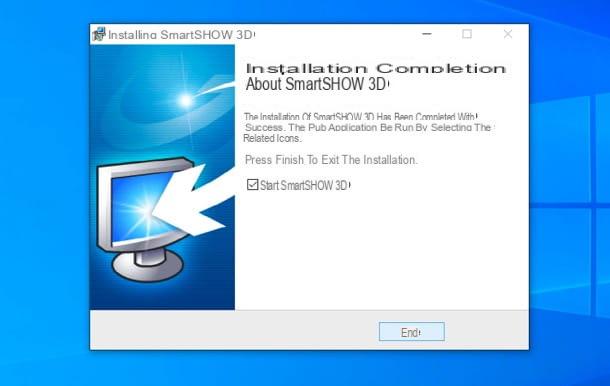
Adesso, avvia SmartSHOW 3D e scegli se continuare con la versione di prova gratuita del programma, se ordinare ora una delle versioni complete o se inserire la chiave, per attivare il software. Dopodiché scegli se creare un nuovo progetto vuoto (per creare il tuo video partendo da zero), una presentazione in 5 minuti (per scegliere un modello di video reimpostato e inserire al suo interno foto, video e brani audio personalizzati) o se aprire un progetto già esistente.
Nel caso in cui avessi scelto di realizzare una “presentazione in 5 minuti” (opzione che ti consiglio, se sei alle prime armi con questo genere di programmi), seleziona una categoria dalla barra laterale della finestra che è comparsa sul desktop e scegli il modello che vuoi usare per la tua presentazione, facendo doppio clic sulla sua miniatura.
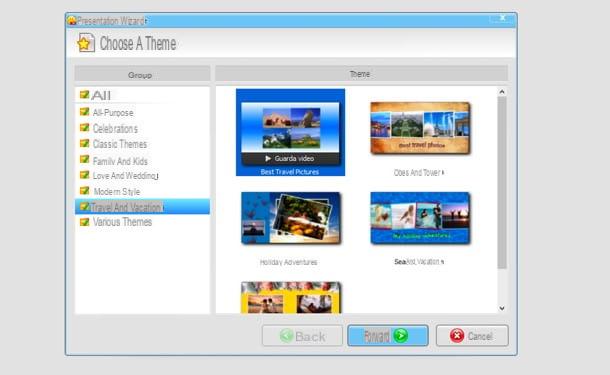
In seguito, clicca sul pulsante Aggiungi foto o su quello Aggiungi cartella, per selezionare le foto che vuoi inserire nel tuo video e, se necessario, riordinale, usando le frecce presenti sul lato destro della finestra. Fatto ciò, premi sul pulsante Avanti, per passare alla selezione della colonna sonora.
A questo punto, devi scegliere se sfogliare la collezione musicale di SmartSHOW 3D, con oltre 200 brani pronti all’uso tra cui scegliere, o se aggiungere musica da file. Cliccando sui pulsanti Sincronizza e Volume e Dissolvenze, puoi anche attivare la sincronizzazione automatica dell’audio con il video e regolare volume e dissolvenze del sottofondo musicale scelto. Quando hai finito, clicca sul pulsante Fatto.
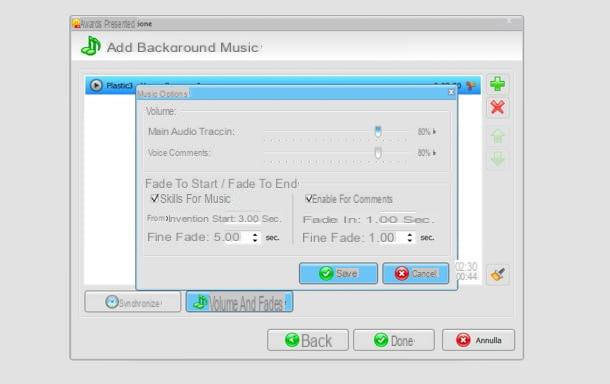
Accederai così all’editor di SmartSHOW 3D che, come già detto, è estremamente intuitivo: in alto ci sono le schede, per accedere alle varie funzionalità del programma; al centro gli strumenti selezionati nelle schede in alto e il player, per visualizzare l’anteprima del video, mentre in basso c’è la timeline con tutti i contenuti aggiunti alla presentazione.
Le schede in alto, come detto, danno accesso a tutte le funzioni principali del software, e sono le seguenti: Aggiungi, per aggiungere foto e video, collage, titoli e clip alla presentazione; Animazione, per accedere al catalogo delle animazioni disponibili (suddivise in categorie); Transizioni, per accedere al catalogo delle transazioni disponibili (suddivise in categorie); Musica, per aggiungere o modificare tracce audio, e Crea, per esportare il progetto.
Per inserire un elemento nella presentazione, non devi far altro che selezionarlo dall’area centrale del programma e trascinarlo nel punto della timeline desiderato.
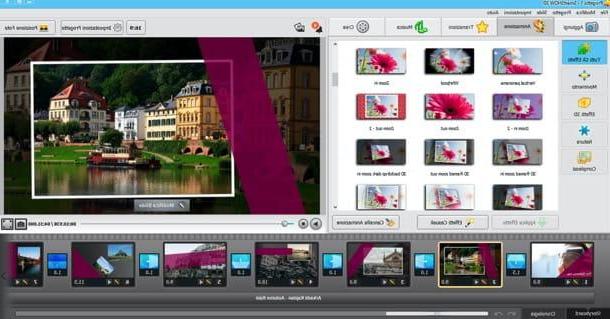
Per personalizzare una scena già presente nella presentazione, invece, non devi far altro che cliccare sulla sua miniatura, nella timeline in basso, e premere sul pulsante Modifica slide, sotto il player.
Sì aprirà così una finestra con vari pulsanti (Aggiungi Livello, per aggiungere foto, video, testi ed effetti vari alla slide; Effetti slide, per aggiungere effetti alla slide e Gestisci Videocamera, per personalizzare l’inquadratura) e schede (Slide, per regolare durata e altri parametri della slide; Livello, per applicare varie modifiche alla foto; Animazione, per regolare le animazioni, e Sonoro, per regolare i parametri audio) posizionate in alto. Una volta applicate le modifiche desiderate, clicca sul pulsante Salva, in basso a destra, per salvarle.
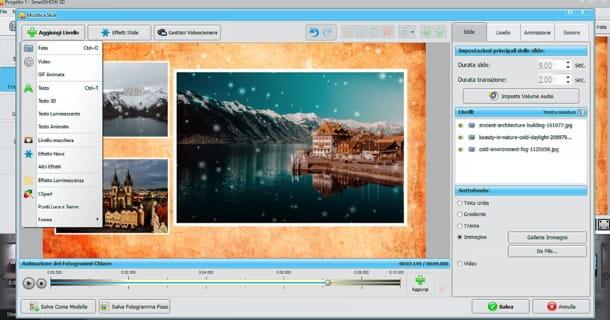
Quando sei soddisfatto del risultato ottenuto, puoi esportare il tuo video recandoti nella scheda Crea e premendo sul pulsante per creare una presentazione video da riprodurre su PC o TV; creare una presentazione DVD da riprodurre con tutti i lettori da salotto o creare un video per Internet da caricare su YouTube, Facebook o altre piattaforme.
Una volta fatta la tua scelta, imposta Risoluzione e Qualità del file di output (usando l’apposita barra di regolazione), scegli se imprimere una filigrana (spuntando l’apposita casella) e clicca sul pulsante Avvia, per avviare l’esportazione.
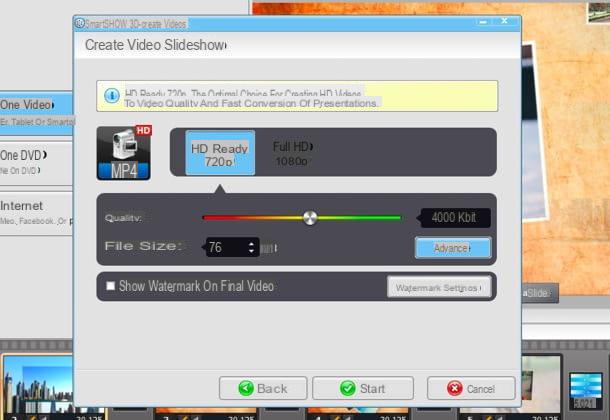
La versione completa di SmartSHOW 3D è disponibile in due edizioni differenti: SmartSHOW 3D Standard, che costa 29,40 euro, permette di inserire diapositive e tracce audio senza limiti nei propri progetti, include oltre 150 effetti di transizione e animazione, applica animazioni 3D a foto e testi, permette di aggiungere musica e commenti vocali ai video ed esporta in HD in più di 30 formati video e SmartSHOW 3D Deluxe che, invece, costa 48,30 euro e aggiunge altri effetti di transizione e animazione (per un totale di 350), oltre 200 colonne sonore royalty-free, la possibilità di aggiungere videoclip al proprio progetto e la funzionalità di masterizzazione su DVD. Maggiori info qui.
Foto (macOS)
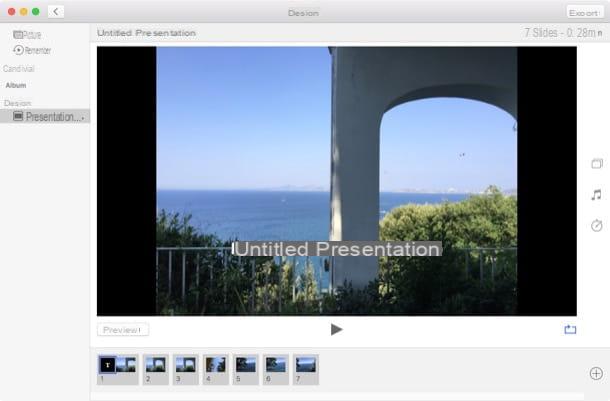
Un’altra applicazione abbastanza sottovalutata è Foto, la app predefinita di macOS e iOS per la gestione della libreria fotografica. Forse non tutti lo sanno, ma utilizzandola è possibile creare delle bellissime presentazioni con foto, effetti di transizione e musiche di sottofondo in una manciata di clic.
Se tu hai un Mac e vuoi creare una presentazione con la app Foto, non devi far altro che avviare quest’ultima (è l’icona con il fiore colorato che si trova nella barra Dock o nel Launchpad), cliccare sull’icona Foto presente nella barra laterale di sinistra e selezionare la voce Crea presentazione… dal menu File collocato in alto a sinistra.
Nella finestra che si apre, digita il titolo che vuoi assegnare al tuo video, dai OK, seleziona tutte le foto che vuoi includere nello slideshow e fai clic sul pulsante Aggiungi collocato in alto a destra.
A questo punto, clicca sulle icone collocate sul lato destro dello schermo e modifica le impostazioni del tuo video. Cliccando sull’icona dei due rettangoli puoi modificare il tema dello slideshow, cliccando sulla nota musicale puoi scegliere un sottofondo musicale, mentre cliccando sull’icona dell’orologio puoi regolare i tempi di visualizzazione di ciascuna foto all’interno della presentazione.
Quando sei soddisfatto del risultato ottenuto, clicca sul pulsante Esporta situato in alto a destra, seleziona un formato di output (es. Alta definizione (1080p)) e una cartella di destinazione dalla finestra che si apre e clicca su Salva, per avviare il salvataggio del tuo video.
App per fare un video con foto e musica
Ti piacerebbe fare un video con foto e musica direttamente dal tuo smartphone o dal tuo tablet? Eccoti accontentato con alcune soluzioni che dovrebbero fare proprio al caso tuo.
Quik (Android/iOS/iPadOS)
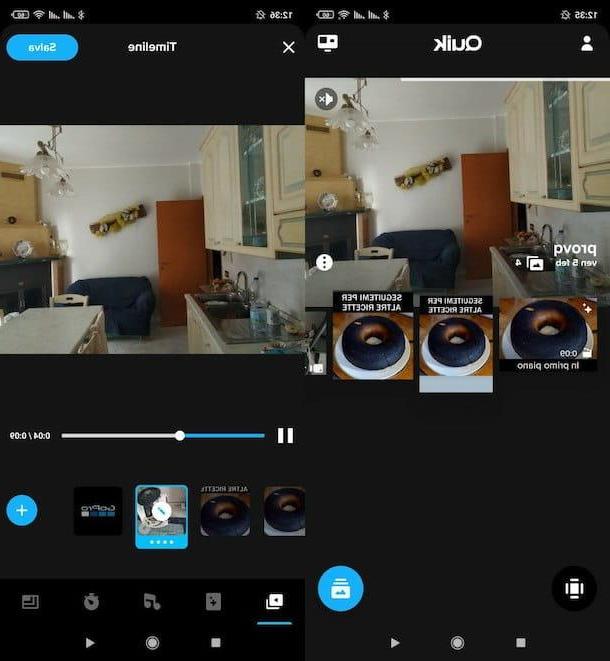
Di applicazioni per realizzare video con foto e musica ce ne sono a bizzeffe. Tra le tante io mi sento di consigliarti Quik di GoPro che si può scaricare a costo zero (anche se l’accesso a tutte le funzioni è riservato a coloro che hanno sottoscritto l’abbonamento, che parte da 49,99 euro/anno), è compatibile sia con Android (se hai un device senza Play Store, vedi se c’è su qualche store alternativo) che con iOS/iPadOS.
Dopo aver installato e avviato Quik sul tuo device, premi sul bottone Sì, ho una GoPro e segui la procedura guidata per abbinare l’applicazione alla tua action cam GoPro oppure pigia sul pulsante Solo il telefono al momento per agire sui video salvati sul dispositivo in uso. Dopodiché fai tap sul pulsante Guida introduttiva, pigia sul pulsante Inizia il tour e concedile i permessi che le servono per funzionare.
Fatto ciò, pigia sull’icona delle cartoline (in basso a destra), premi sull’anteprima dei contenuti da inserire nel progetto, fai tap sull’icona della freccia con il quadratino (in basso) e pigia sul bottone Continua. Dopodiché assegna un titolo al progetto a cui stai lavorando, avvalendoti del campo di testo apposito, e premi sul pulsante Salva i dettagli.
Per modificare uno dei clip, premi su quello che intendi modificare, premi sull’icona della matita che vedi a schermo e serviti dei bottoni posti in basso per effettuare zoom, tagli, filtri, etc. A lavoro ultimato, salva le modifiche fatte premendo sul pulsante apposito e decidi se sovrascrivere il filmato (Salva e sovrascrivi) oppure se salvarlo come nuovo elemento (Salva come nuovo). Infine, premi sul simbolo della freccia per selezionare la modalità di salvataggio o condivisione tra quelle che sono disponibili.
Altre app per fare un video con foto e musica
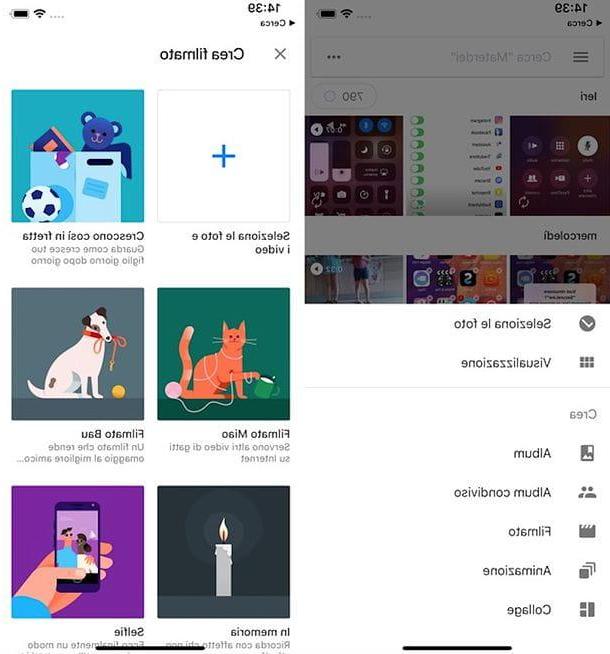
- Google Foto (Android/iOS) – è la celebre app di Google per la gestione della galleria fotografica e il suo backup online, gratis e senza limiti di spazio se si accetta un limite di risoluzione di 16MP per le foto e 1080p per i video. È disponibile sia su Android che su iOS e permette anche di creare video con foto partendo da temi predefiniti. Per sfruttare questa funzionalità, pigia sul pulsante ... che si trova in alto e seleziona la voce Video dal menu Crea. Per saperne di più, leggi il mio tutorial su come funziona Google Foto.
- Sharalike (Android/iOS) – è la versione mobile del servizio di cui ti ho parlato precedentemente in questo tutorial. È gratis e include le stesse funzionalità della controparte Web. Da provare assolutamente!
Articolo realizzato in collaborazione con AMS Software.
Come fare un video con foto e musica

























